Adăugați colaboratori la padlet
Ești singur în padlet-ul tău? Invită câțiva prieteni să fie martorii măreției tale, să contribuie la capodopera ta sau să te ajute să îți moderezi demersul.
Iată cum să invitați colaboratori la padlet-ul dvs.
- Din padlet, deschideți Setările de partajare din bara de acțiuni.
Tablouri | Sandboxuri |
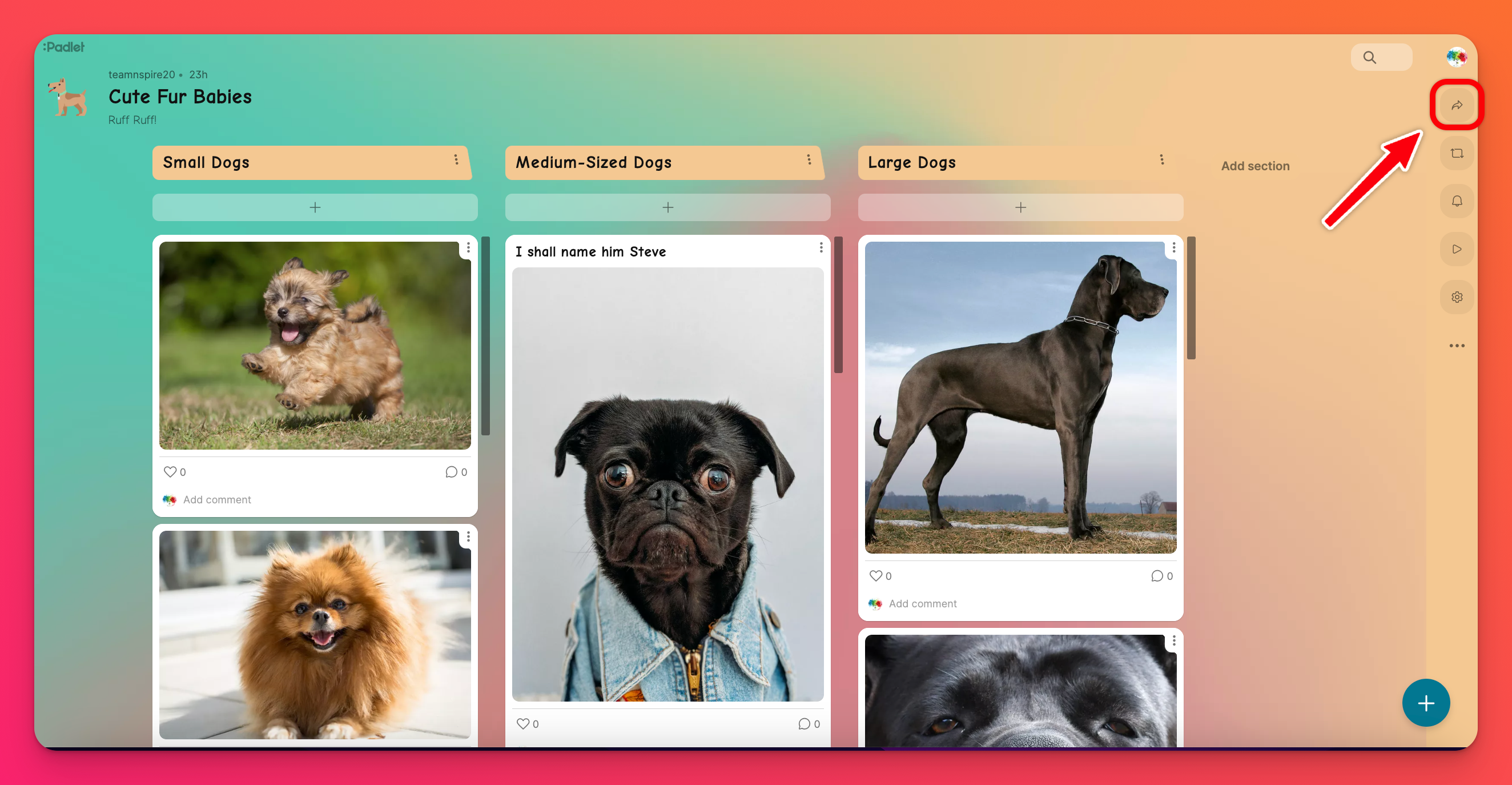 | 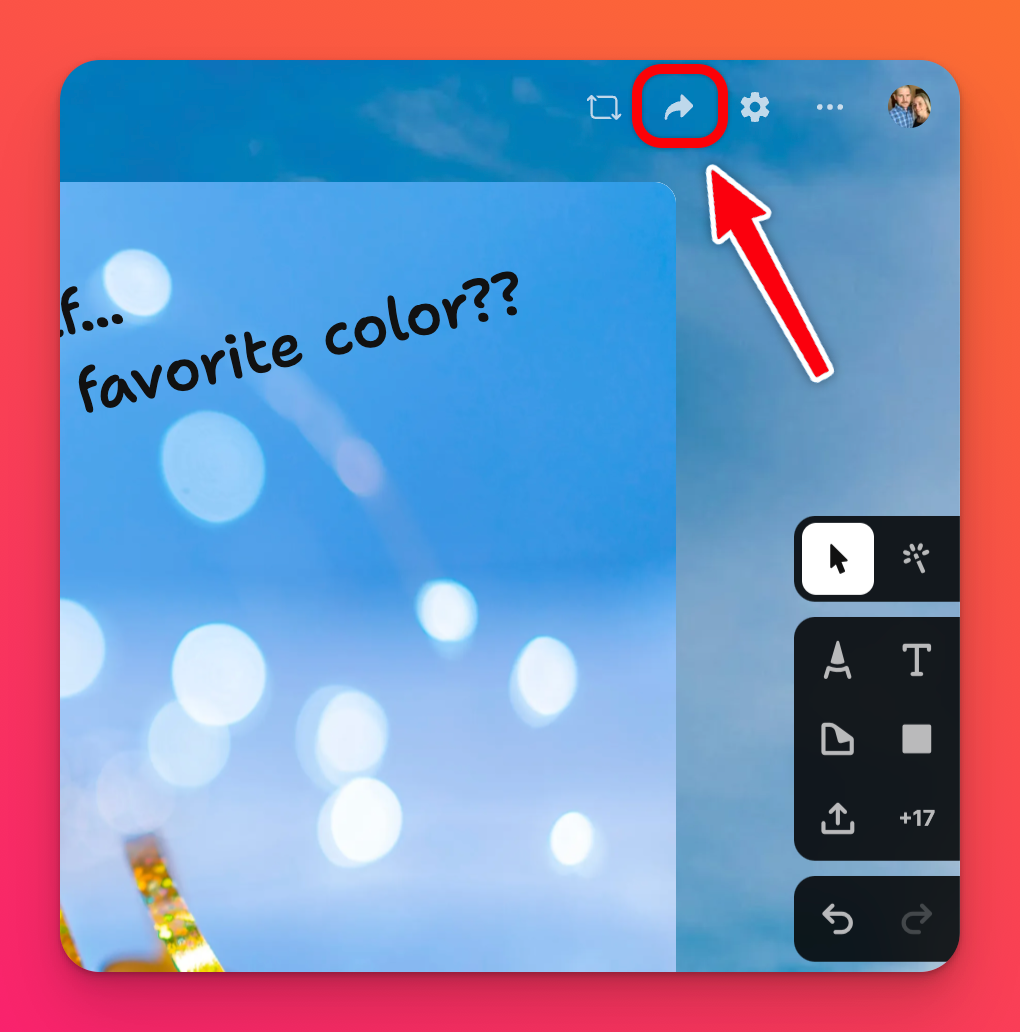 |
- În secțiunea Colaboratori, introduceți adresa de e-mail sau numele de utilizator al persoanei pe care doriți să o invitați, în câmpul "Adaugă un colaborator". Faceți clic pe Invită.
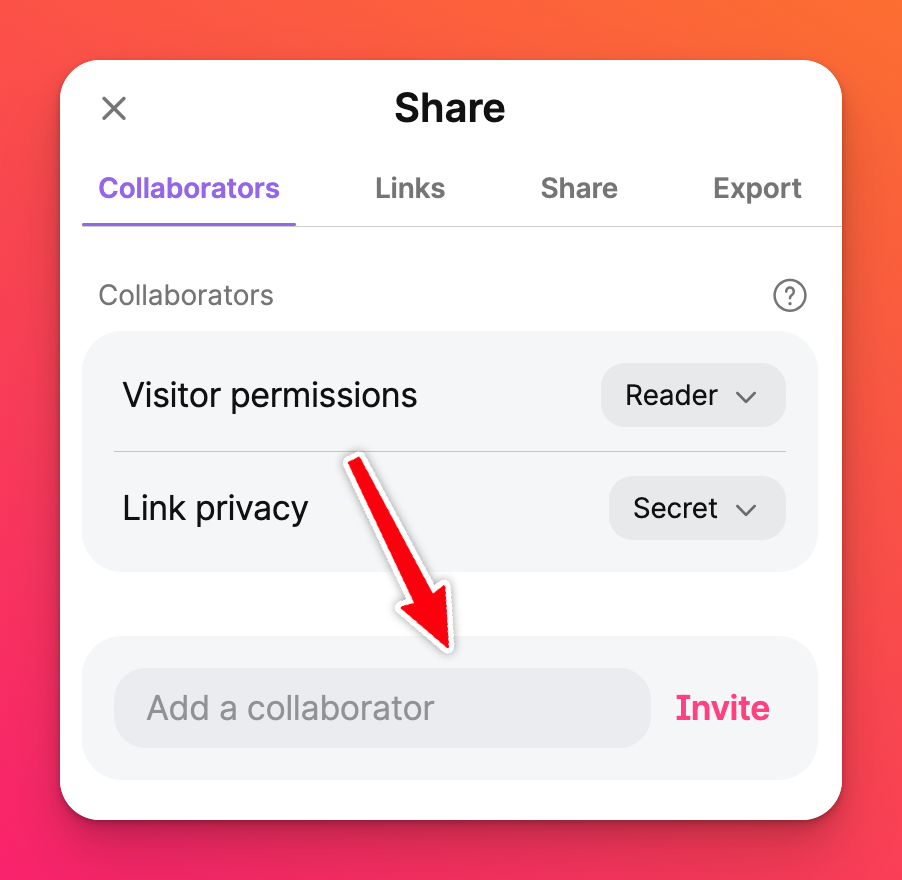
- În continuare, setați permisiunile pentru fiecare membru invitat făcând clic pe meniul derulant din dreptul numelui acestuia.
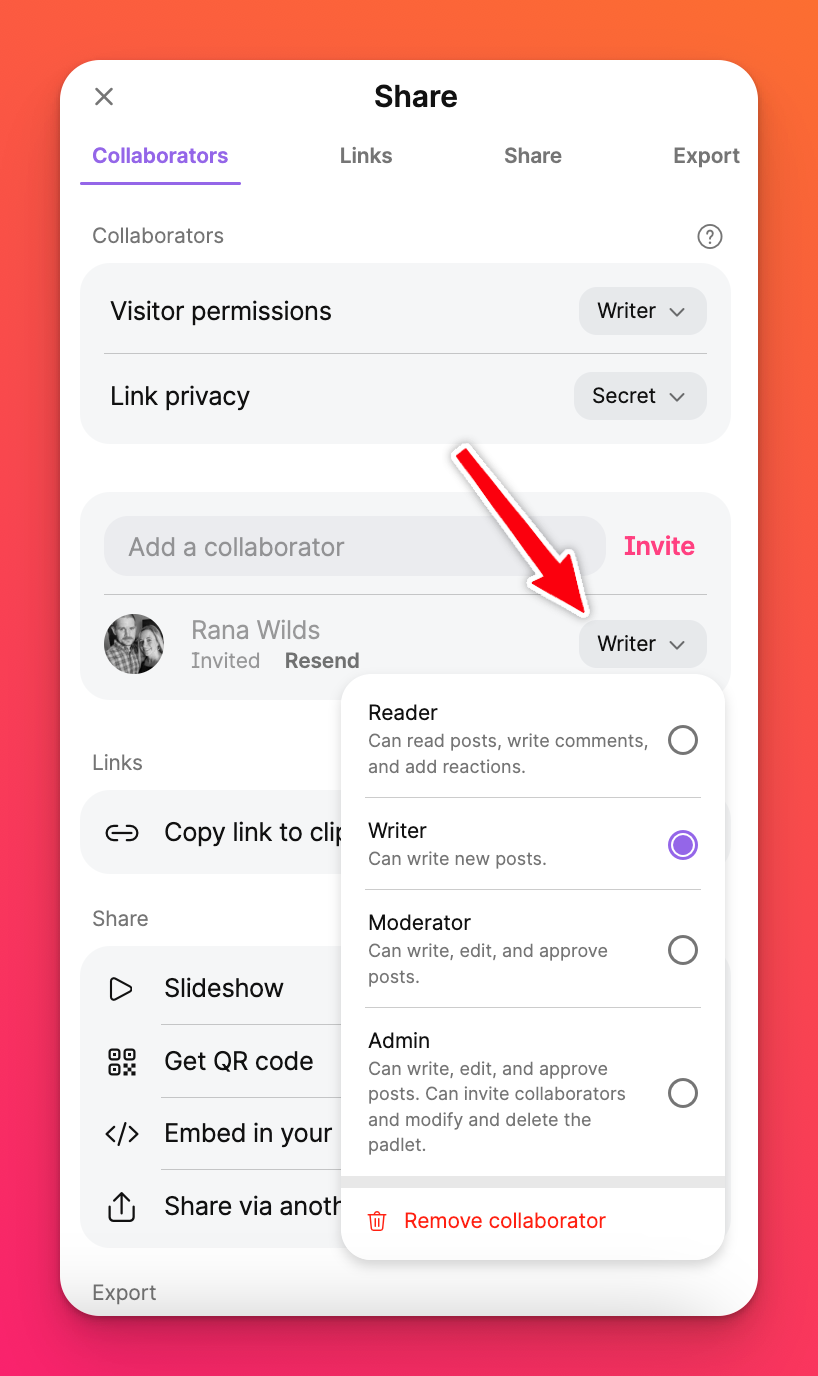
Mai mulți administratori pot fi atribuiți aceluiași padlet.
Atunci când invitați pe cineva să se alăture padlet-ului dvs., acesta va primi un e-mail prin care va fi înștiințat că a fost invitat ca colaborator. După ce persoana a acceptat invitația, padlet-ul va apărea în folderul său Extern.
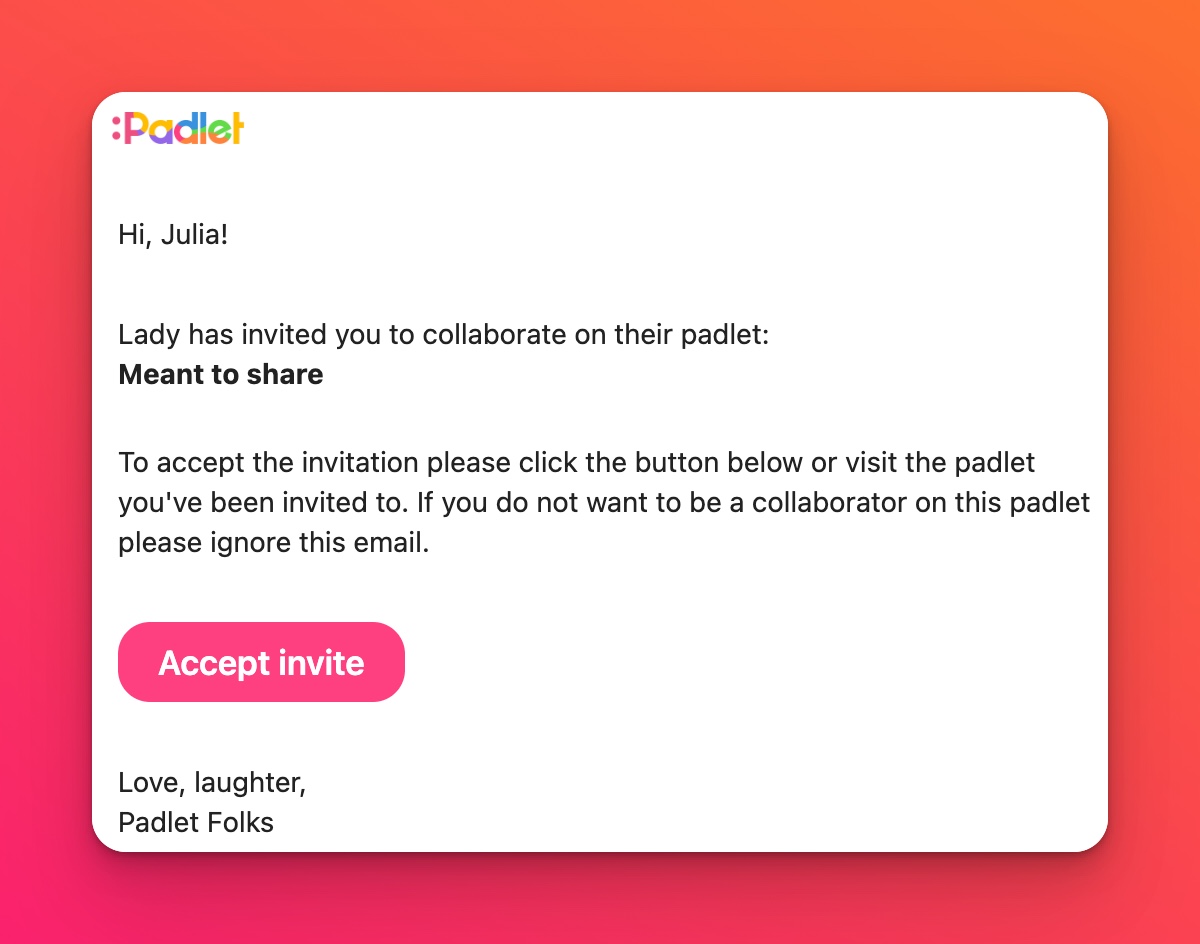
Dacă sunteți membru al unui cont Team sau Padlet pentru școli, puteți adăuga automat colaboratori din organizația dvs. Aceștia nu vor trebui să accepte o invitație pentru a accesa padlet-ul partajat.
Utilizatorii din afara organizației dvs. nu pot fi adăugați ca colaboratori. Dacă doriți totuși ca utilizatorii din afara organizației dvs. să participe la padlet, modificați "Confidențialitatea legăturii" la Secret și atribuiți "Permisiunile vizitatorului" corespunzătoare .
Utilizatorii din afara organizației dvs. nu pot fi adăugați ca colaboratori. Dacă doriți totuși ca utilizatorii din afara organizației dvs. să participe la padlet, modificați "Confidențialitatea legăturii" la Secret și atribuiți "Permisiunile vizitatorului" corespunzătoare .
Întrebări frecvente
De ce Padlet spune "Utilizator invalid" atunci când încerc să adaug un utilizator?
Acest mesaj înseamnă că utilizatorul pe care încercați să îl adăugați nu este înregistrat pe Padlet. Verificați ortografia adresei de e-mail sau a numelui de utilizator dacă credeți că mesajul este eronat.
Vreau ca Padlet-ul meu să fie setat astfel încât nimeni să nu poată adăuga mesaje, cu excepția altor două persoane. Cum pot configura acest lucru?
Puteți acorda permisiuni speciale anumitor utilizatori. Pentru a face acest lucru, faceți clic pe săgeata Share (Partajare) și modificați "Visitor permissions" (Permisiuni vizitator) la Reader (Cititor ) și selectați "Link privacy" (Confidențialitate link ) pe care o preferați. Apoi, invitați utilizatorii (cu numele de utilizator sau adresa de e-mail) în câmpul "Add a collaborator" > Invite. În meniul derulant de lângă noul utilizator, selectați Scriitor.

